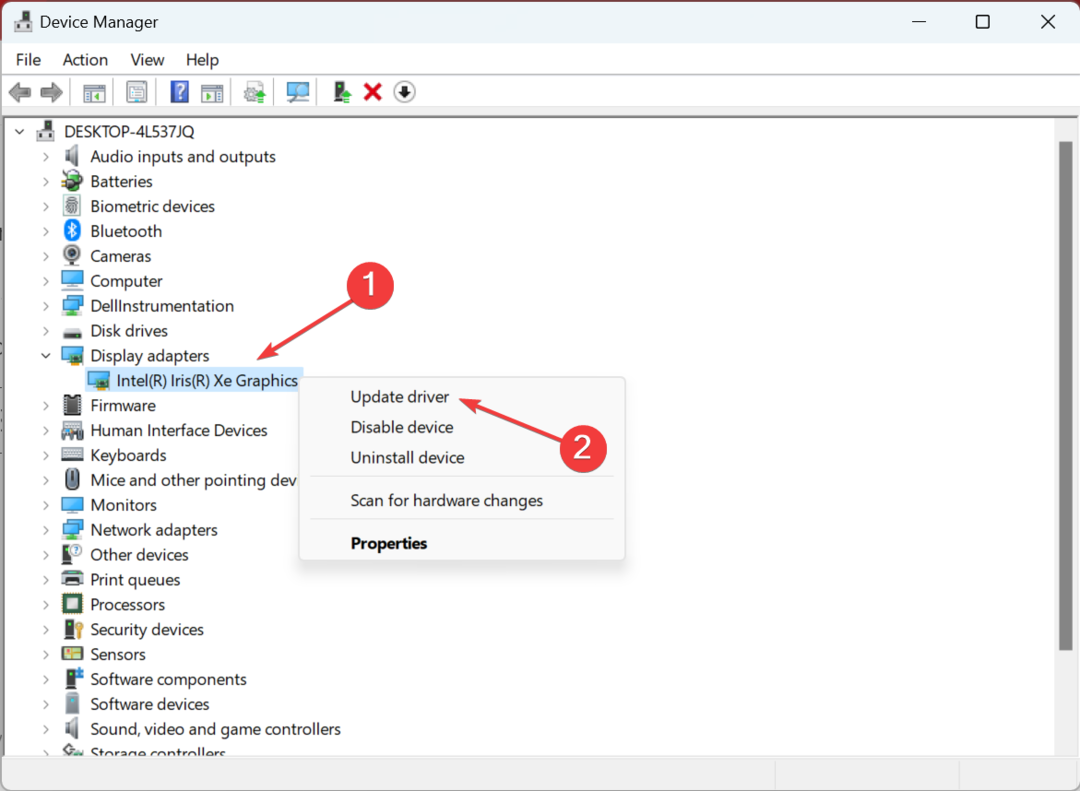Kasutajaprofiili kustutamiseks vajate administraatoriõigusi
- Kasutajaprofiilid võivad võtta palju ruumi, nii et peaksite Windows 10 kasutamata kasutajaprofiili kustutama.
- Oleme esile tõstnud neli kasutajaprofiili eemaldamise meetodit, kuid teil on siiski vaja administraatori õigusi.

XINSTALLIMINE Klõpsates ALLALAADIMISE FAILIL
See tarkvara parandab levinud arvutivead, kaitseb teid failide kadumise, pahavara kahjustuste ja riistvaratõrgete eest ning optimeerib teie arvuti maksimaalse jõudluse saavutamiseks. Parandage arvutiprobleemid ja eemaldage viiruskahjustused kohe kolme lihtsa sammuga:
- Laadige alla ja installige Fortect arvutis.
- Käivitage tööriist ja Alustage skannimist probleeme põhjustavate katkiste failide leidmiseks.
- Paremklõpsake Alusta remonti arvuti turvalisust ja jõudlust mõjutavate probleemide lahendamiseks.
- Fortecti on alla laadinud 0 lugejad sel kuul.
Kui teil on a rikutud kasutajaprofiil teie Windows 10-s turvalisem on see kustutada ja uus luua. Olenemata põhjusest, selles artiklis näitame teile, kuidas kasutajaprofiili Windows 10-s ohutult ja kiiresti kustutada.
Miks ma ei saa Windows 10 kasutajaprofiili kustutada?
Kui olete juba proovinud kasutajaprofiili Windows 10-st eemaldada, kuid see ei õnnestunud, on siin mõned põhjused, miks seda ei saa teha.
- Õigusi pole – Ilma administraatoriõigusteta ei saa profiili kustutada. Meil on juhend käes kuidas saada end Windows 10 administraatoriks. Pärast seda tulge kasutajaprofiili kustutamiseks siia tagasi.
- Kasutajakonto on endiselt olemas – Enne kasutajaprofiili kustutamist tuleks esmalt kustutada sellele vastav konto. Mõnel juhul on kasutajakonto kuvatakse uuesti isegi pärast selle kustutamist.
- Konto on lingitud – Kui proovite kustutada Accessi töökoha või kooli kontodega lingitud Microsofti konto profiili, ei pruugi teil olla võimalik seda kontot eemaldada.
Seega peate need probleemid enne konto ja kasutajaprofiili kustutamist kõrvaldama.
Kuidas kustutada kasutajaprofiil Windows 10-st?
1. Kasutage süsteemi atribuute
- Vajutage nuppu Windows + Rklahvikombinatsioon avamiseks Jookse konsool.
- Tippige või kleepige SystemPropertiesAdvanced kasti ja löö Sisenema.

- Aastal Täpsemalt minge jaotisse Kasutajaprofiilid menüü ja klõpsake nuppu Seaded nuppu.

- Nüüd valige kasutajaprofiil, mille soovite kustutada, ja klõpsake nuppu Kustuta nuppu.

- Klõpsake nuppu Jah nuppu kustutamise kinnitamiseks.
See on kõige tõhusam lahendus, kuna see eemaldab protsessi käigus ka kasutajakonto.
2. Kasutage rakendust Seaded
- Klõpsake nuppu Alusta nuppu ja valige Seaded.
- Nüüd klõpsake nuppu Kontod.

- Kliki Perekond ja teised kasutajad vasakult paanilt, seejärel kerige paremalt alla, kuni jõuate Teised kasutajad. Valige kasutajakonto, mille soovite kustutada, ja valige Eemalda.

- Nüüd klõpsake nuppu Kustutage konto ja andmed.
Selle protseduuriga kustutate ka konto ja kasutajaprofiili.
- 7-Zip.dll ei kustutata? 3 viisi, kuidas sellest lahti saada
- Kas MountUP-kausta ei saa kustutada? Siit saate teada, kuidas seda sundida kustutama
- Kasutajates pole töölauakausta: kuidas see tagasi saada
- Mis on Poqexec.exe ja kuidas seda ohutult eemaldada
3. Kasutage registriredaktorit
- Vajutage nuppu Windows klahv + R alustama Jookse, tüüp regeditja vajutage Sisenema või klõpsake Okei.

- Liikuge registriredaktoris järgmisele teele:
HKEY_LOCAL_MACHINE\SOFTWARE\Microsoft\Windows NT\CurrentVersion\ProfileList
- Nüüd minge läbi kõik vasakul olevad profiili alamvõtmed ja vaadake ProfileImagePath õige profiili tuvastamiseks. Kui olete kustutatava alamvõtme leidnud, paremklõpsake selle alamvõtit vasakult ja kustutage see.

4. Kustutage kasutajaprofiili andmed
- Vajutage nuppu Windows klahv + E alustama File Explorer.
- Jõuti järgmisele teele:
C:/Kasutajad
- Valige profiil, mida soovite kustutada, ja klõpsake nuppu Kustuta nuppu selle eemaldamiseks. Veenduge, et teil oleks profiilikausta kustutamiseks administraatoriõigused.
See on kõik! Loodame, et meie lahendused aitasid teil kustutada Windows 10 kasutajaprofiili ja kõik sellega seotud andmed.
Kui vajate lisateavet, vaadake meie artiklit mida teha, kui profiili ei kustutatud täielikult operatsioonisüsteemis Windows 10.
Muude küsimuste või lahenduste korral kasutage allolevat kommentaaride jaotist; võtame teiega esimesel võimalusel ühendust.
Kas teil on endiselt probleeme?
SPONSEERITUD
Kui ülaltoodud soovitused ei ole teie probleemi lahendanud, võib teie arvutis esineda tõsisemaid Windowsi probleeme. Soovitame valida kõik-ühes lahenduse nagu Fortect probleemide tõhusaks lahendamiseks. Pärast installimist klõpsake lihtsalt nuppu Vaata ja paranda nuppu ja seejärel vajutage Alusta remonti.